Halo Infinite』マルチプレーヤーが動作しない、またはロードされない場合の解決策
Halo Infinite Multiplayerの修正方法|ロードしない 人気ゲームHalo Infiniteのファンなら、マルチプレイヤーモードが動作しない、またはロードされないという問題に遭遇したことがあるかもしれません。 特にフレンドと一緒にプレイしたり、オンライン対戦に参加したいと思ってい …
記事を読む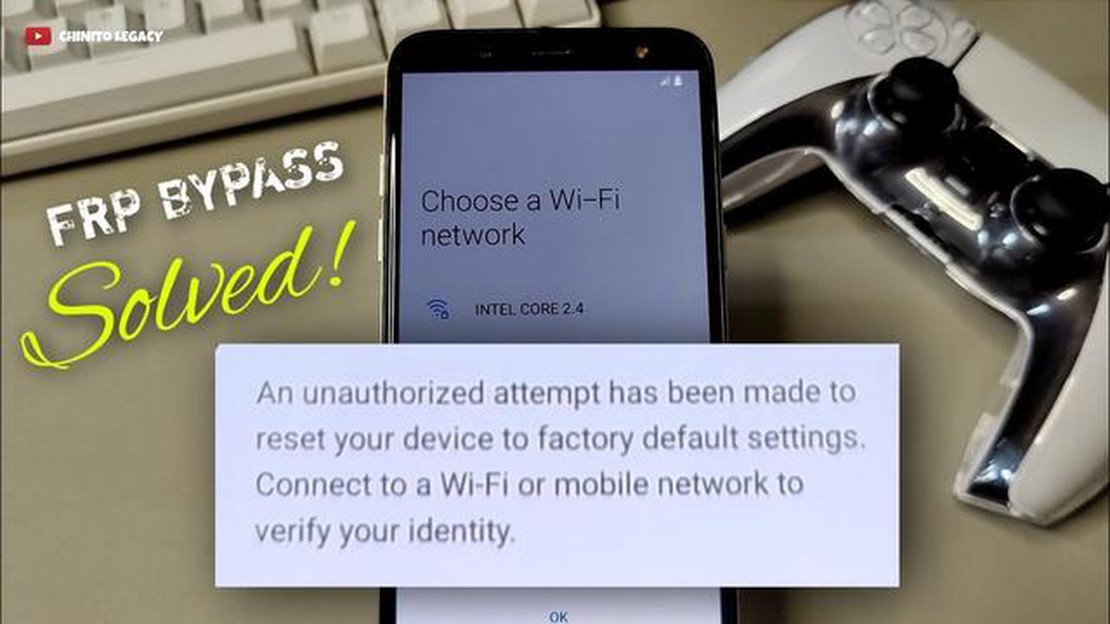
あなたがサムスンギャラクシーA5のユーザーであり、あなたが “認証されていない工場出荷時のリセット “エラーに遭遇した場合、あなたは一人ではありません。 このエラーはイライラさせ、デバイスにアクセスできないままにする可能性があります。 この問題を解決し、Galaxy A5を再び使えるようにするためのトラブルシューティングガイドをまとめましたので、ご安心ください。
まず、「Unauthorized Factory Reset」エラーの実際の意味を理解しましょう。 このエラーは、Galaxy A5が適切な承認なしに工場出荷時のリセットが開始されたことを検出した場合に発生します。 これは、誰かがあなたの知らないうちにデバイスをリセットしようとした場合や、ソフトウェアの不具合によってリセットが予期せず行われた場合に発生する可能性があります。
この問題を解決するには、いくつかの手順を試すことができます。 まず、電源ボタンを数秒間押し続け、メニューから「再起動」を選択してGalaxy A5を再起動してみてください。 この簡単な手順で、小さなソフトウェアの問題が解決され、「Unauthorized Factory Reset」エラーが修正されることがあります。
再起動しても問題が解決しない場合は、Galaxy A5のキャッシュパーティションをクリアしてみてください。 これを行うには、デバイスの電源を切り、Samsungのロゴが表示されるまで音量アップボタンと電源ボタンを一緒に押し続けます。 Androidのリカバリーメニューが表示されるまで、電源ボタンを離し、音量アップボタンを押し続けます。 音量ボタンで「キャッシュパーティションの消去」までスクロールし、電源ボタンを押して選択します。 プロセスが完了するまで待ち、「Reboot system now」を選択してデバイスを再起動します。
上記の手順でうまくいかない場合は、Galaxy A5の工場出荷時リセットを実行する必要があるかもしれません。 この場合、デバイス上のすべてのデータが消去されることに留意し、重要なファイルは事前にバックアップしておいてください。 工場出荷時リセットを行うには、[設定]メニューから[一般管理]、[リセット]、[工場出荷時データリセット]の順に選択します。 画面の指示に従って、リセット・プロセスを完了させる。
工場出荷時リセットを成功させると、“Unauthorized Factory Reset “エラーは解決され、問題なくGalaxy A5を使用できるようになります。 バックアップしたデータを復元し、必要なアプリを再インストールすることを忘れないでください。
このトラブルシューティングガイドが、お使いのSamsung Galaxy A5の「Unauthorized Factory Reset」エラーを解決するお役に立てれば幸いです。 引き続き問題が発生する場合は、サムスンのサポートに連絡してさらなる支援を求める価値があるかもしれません。
Samsung Galaxy A5 で未承認工場出荷時リセットエラーが発生した場合、問題を解決するために試せるトラブルシューティング手順がいくつかあります。
上記の手順をすべて試してもまだ不正な工場出荷時リセットエラーが発生する場合は、サムスンのカスタマーサポートに連絡するか、サービスセンターでさらにサポートを受けることをお勧めします。
Samsung Galaxy A5で「Unauthorized Factory Reset」エラーが発生した場合は、以下の手順に従ってトラブルシューティングを行い、問題を解決してください:
こちらもお読みください: Windows 10のERR_ADDRESS_UNREACHABLEエラーを修正する方法 - 簡単な解決方法
これらのトラブルシューティング・ステップに従うことで、Samsung Galaxy A5の不正な工場出荷時リセット・エラーを解決し、スムーズな動作を保証することができるはずです。
あなたのSamsung Galaxy A5で「Unauthorized Factory Reset」エラーに遭遇した場合、心配しないでください、問題を解決するために試すことができるいくつかのトラブルシューティング手順があります。 このエラーは通常、工場出荷時のリセットが適切な承認なしに開始されたことを携帯電話が検出した場合に発生します。
こちらもお読みください: 今すぐ試すべきVRゲーム7選-最高のバーチャルリアリティゲームが登場
Samsung Galaxy A5の「Unauthorized Factory Reset(認証されていないファクトリーリセット)」エラーがこれらのトラブルシューティング手順でも解決しない場合は、Samsungのカスタマーサポートに連絡するか、デバイスを専門の技術者に持ち込み、さらなるサポートを受ける必要があるかもしれません。
Samsung Galaxy A5の不正な工場出荷時リセットエラーは、デバイスが適切な承認または検証を受けずにリセットされた場合に発生します。
不正な工場出荷時リセットエラーは、誰かが必要な認証情報を知らずにデバイスをリセットしようとした場合、またはソフトウェアの不具合がある場合に発生する可能性があります。
不正な工場出荷時リセットエラーを修正するには、正しい認証情報を入力する、Samsungの「Find My Mobile」サービスを使用する、またはSamsungのサポートに連絡するなど、いくつかのトラブルシューティング手順を試すことができます。
はい、不正な工場出荷時のリセットエラーは、デバイスが元の工場出荷時の設定にリセットされ、デバイスに保存されているすべてのデータと設定が消去されるため、データの損失につながる可能性があります。
はい、デバイスを安全に保ち、生体認証を有効にし、認証情報を誰とも共有しないことで、不正な工場出荷時リセットエラーを防ぐことができます。
Samsung Galaxy A5の不正工場出荷時リセットエラーは、デバイスが適切な承認なしにリセットされたときに発生します。
Samsung Galaxy A5の不正工場出荷時リセットエラーをトラブルシューティングするには、いくつかの手順を試すことができます。 まず、あなたまたは他の誰かが最近あなたのデバイスで工場出荷時リセットを実行したかどうかを確認します。 そうでない場合は、セキュリティ侵害の可能性があるため、パスワードを変更し、二要素認証を有効にすることが重要です。 また、サムスンのサポートに連絡して問題を解決することもできます。
Halo Infinite Multiplayerの修正方法|ロードしない 人気ゲームHalo Infiniteのファンなら、マルチプレイヤーモードが動作しない、またはロードされないという問題に遭遇したことがあるかもしれません。 特にフレンドと一緒にプレイしたり、オンライン対戦に参加したいと思ってい …
記事を読むサムスンのテレビ画面が薄暗い修正する方法 あなたがサムスンのテレビを所有し、画面が薄暗いことに気づいた場合、それはイライラする経験になることができます。 薄暗い画面は、お気に入りのショーや映画を楽しむことが困難になる可能性があり、それはまた、あなたのテレビの大きな問題の兆候である可能性があります。 …
記事を読む友達とライブラリを共有するためにps4でgameshareをアクティブにする方法 PS4はソニーが開発したゲーム機で、ユーザーはたくさんの素晴らしいゲームを楽しむことができます。 しかし、ゲームライブラリを友達と共有したい場合はどうしますか? その場合、gameshare 機能を使用することができま …
記事を読む任意のアンドロイドデバイスにgcamをインストールする方法。 Google Camera(gcam)は最近、アンドロイド端末で最も人気のある写真・ビデオアプリの1つになっています。 このアプリはPixelスマートフォン専用に設計されていますが、積極的な開発者のおかげで、今ではどのAndroidデバイ …
記事を読むフライトシミュレータは、XBOXシリーズXをクラッシュ:MSフライトシミュレータを修正します。 XboxシリーズXのフライトシミュレータで飛行の素晴らしい仮想世界に没頭する喜びは、ゲームが何の警告もなくクラッシュしたときに完全に台無しにすることができます。 このような問題が発生すると、フラストレーシ …
記事を読むどうぶつの森の新しい地平線で海の生き物(生き物)の完全なリスト どうぶつの森 New Horizonsは2020年3月のリリース以来、その魅力的でリラックスできるゲームプレイでプレイヤーを楽しませてきました。 ゲーム内でプレイヤーが楽しめる数多くのアクティビティの1つに、ダイビングや海の生き物集めが …
記事を読む